Comment écouter de la musique pendant l'enregistrement à l'aide d'appareils de bureau et mobiles
Parfois, vous souhaitez enregistrer de la musique avec votre appareil, mais la musique s'arrête une fois que vous appuyez sur le bouton d'enregistrement. Cela peut être un inconvénient majeur si vous souhaitez ajouter une bande sonore à votre enregistrement. Pouvez-vous écouter de la musique pendant que vous enregistrez ? Pour répondre à votre question, oui, il est possible de le faire en utilisant une application d'enregistrement.
Supposons que vous soyez un créateur de contenu audio, enregistrant pour votre podcast ou créant de la poésie parlée. Dans ce cas, vous devez incorporer une bande sonore pour captiver les sentiments et les émotions des auditeurs. Ce serait plus facile pour vous si vous pouviez enregistrer votre contenu et, en même temps, incorporer de la musique. Cet article présentera des méthodes pour écouter de la musique tout en enregistrant sur iPhone et d'autres appareils. Êtes-vous impatient d’en savoir plus sur ces méthodes ? Si tel est le cas, consultez les parties suivantes.
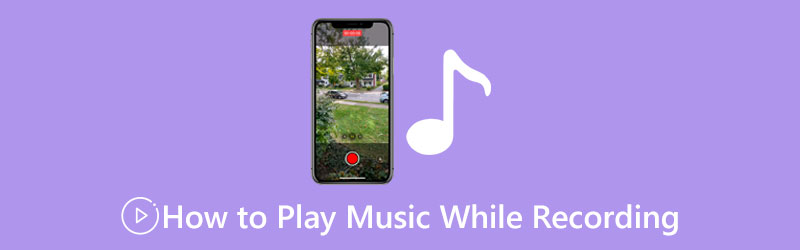
- LISTE DES GUIDES
- Partie 1. Comment écouter de la musique pendant l'enregistrement sur iPhone
- Partie 2. Comment continuer à jouer de la musique pendant l'enregistrement sur Android
- Partie 3. Comment enregistrer tout en écoutant de la musique sur Windows et Mac
- Partie 4. FAQ sur la lecture de musique pendant l'enregistrement
Partie 1. Comment écouter de la musique pendant l'enregistrement sur iPhone
Mideo est l'application incontournable pour tous ceux qui souhaitent écouter de la musique et en même temps enregistrer des vidéos. Cette application prend en charge différents modes : recto, verso, paysage, portrait, flash et zoom. Il permet aux utilisateurs d'enregistrer des vidéos en résolution 720P, 1080P ou 4K, produisant une sortie enregistrée de haute qualité. De plus, il ne peut enregistrer qu'en fonction de l'espace de stockage restant de l'appareil affiché sur votre écran. L'avantage de cette application est qu'elle démarrera automatiquement l'enregistrement une fois que vous ouvrirez le programme. Vous n'avez pas besoin d'appuyer sur le bouton d'enregistrement pour commencer le processus d'enregistrement. Après cela, votre sortie enregistrée est enregistrée sur votre pellicule.
Voici comment continuer à jouer de la musique pendant l’enregistrement d’un iPhone :
Tout d'abord, visitez l'App Store sur votre appareil mobile pour télécharger et installer l'application Mideo. Après cela, ouvrez le programme pour démarrer le processus d'enregistrement.
Commencez à écouter de la musique à partir de n'importe quelle source audio, que ce soit Apple Music, SoundCloud, Spotify, Podcast ou Youtube.
Ouvrez l'application Mideo et procédez à Commencer l'enregistrement. La musique devrait continuer à jouer une fois que vous avez appuyé sur le bouton d'enregistrement. Mais dans certains cas, si la musique s'arrête, vous pouvez continuer à jouer la musique depuis le Control Center. De plus, si vous souhaitez vous arrêter un moment, appuyez sur le bouton Pause bouton. De plus, si vous souhaitez modifier la musique diffusée pendant l'enregistrement, modifiez la chanson depuis le Centre de contrôle.
Une fois l’enregistrement terminé, votre sortie sera automatiquement enregistrée sur votre pellicule.
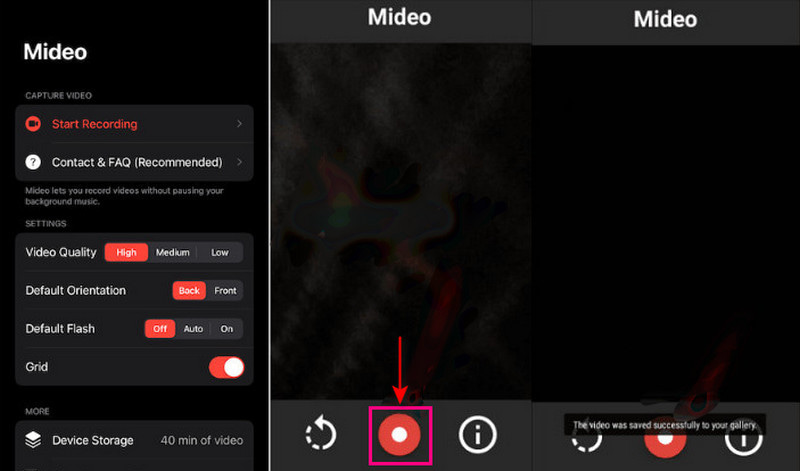
Partie 2. Comment continuer à jouer de la musique pendant l'enregistrement sur Android
Together est une application qui permet aux utilisateurs d'écouter de la musique et, en même temps, d'enregistrer des vidéos. Cette application est faite pour vous si vous rencontrez des difficultés pour enregistrer une vidéo pendant que de la musique joue en arrière-plan. Together est un enregistreur d'écran gratuit qui vous assure que la musique que vous écoutez ne s'arrêtera pas pendant l'enregistrement.
Vous trouverez ci-dessous le guide que vous pouvez suivre pour continuer à jouer de la musique tout en enregistrant une vidéo sur Android :
Ouvrez Google Play Store sur votre appareil mobile et recherchez Together - Enregistrer une vidéo tout en écoutant de la musique. Téléchargez et installez l'application pour atteindre votre objectif lorsque vous trouvez l'application.
Revenez à votre écran d'accueil et ouvrez votre lecteur de musique ou toute application où se trouve votre choix de chanson. Cela peut provenir de n’importe quelle plate-forme proposant différents types de musique parmi lesquels vous pouvez choisir. Une fois la chanson sélectionnée, laissez-la jouer en arrière-plan.
Lancez l'application Together et cliquez sur le bouton Caméra vidéo icône pour démarrer l'enregistrement pendant que la musique joue en arrière-plan.
Une fois l'enregistrement terminé, cliquez sur le bouton En forme de carré bouton pour arrêter le processus d’enregistrement. Après cela, votre sortie sera automatiquement enregistrée sur votre appareil. En outre, vous pouvez partager votre sortie sur diverses plateformes de médias sociaux prises en charge.
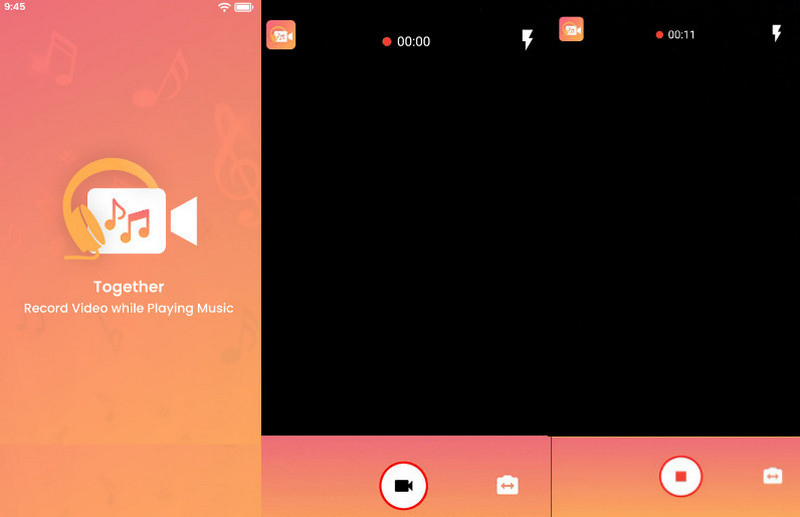
Partie 3. Comment enregistrer tout en écoutant de la musique sur Windows et Mac
ArkThinker Enregistreur d'écran dispose de nombreuses fonctionnalités d'enregistrement intégrées capables d'enregistrer vos activités à l'écran et votre audio. Il permet aux utilisateurs d'enregistrer la vidéo tout en la lisant sur leurs appareils informatiques. Il dispose d'un outil de capture d'écran qui permet aux utilisateurs de capturer n'importe quoi sur leur écran. Lors de l'enregistrement, vous pouvez activer le son du système et le microphone pour incorporer de l'audio à votre enregistrement. Vous pouvez également activer la webcam pour superposer votre visage sur l'enregistrement.
ArkThinker Screen Recorder est l'un des meilleurs programmes pour enregistrer votre présentation, chanson, podcast ou contenu. Avant d'enregistrer, vous pouvez enregistrer l'intégralité de l'écran ou personnaliser la zone d'écran que vous souhaitez uniquement enregistrer. De plus, il dispose d'une option d'arrêt automatique qui peut vous aider à définir la durée, la taille et l'heure de fin de l'enregistrement. Vous pouvez également définir un calendrier de tâches pour enregistrer votre écran à l'aide de l'enregistreur intégré que vous avez sélectionné. En plus de cela, il s'agit d'un programme sans filigrane qui n'intègre pas de filigrane sur votre sortie. Pour apprendre à écouter de la musique pendant l'enregistrement, suivez les étapes fournies.
Téléchargez et installez l'enregistreur d'écran ArkThinker
Pour avoir un accès complet, téléchargez et installez le programme sur vos appareils Mac ou Windows. Après le processus d'installation, lancez le programme pour démarrer le processus d'enregistrement.
Démarrer l'enregistrement audio
Une fois que vous ouvrez le programme, sélectionnez le Enregistreur audio dans la liste des fonctionnalités de l'enregistreur intégré présentées. Après avoir sélectionné le mode d'enregistrement, allumez le Son du système et Microphone pour enregistrer la musique de fond et votre voix. Il enregistrera la musique diffusée sur votre appareil et, en même temps, enregistrera votre audio à l'aide de votre microphone. Une fois installé, appuyez sur le REC bouton pour démarrer l'enregistrement pendant la lecture de la musique.
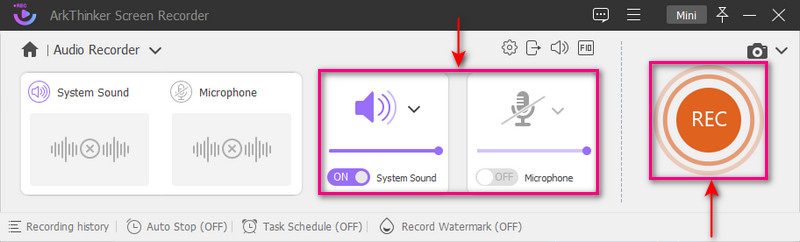
Arrêter l'enregistrement audio
Si vous souhaitez vous arrêter un moment, cliquez sur le Pause bouton. Lorsque vous souhaitez continuer, cliquez sur le bouton CV bouton. Une fois l'enregistrement terminé, cliquez sur le bouton rouge Arrêt bouton pour terminer l’enregistrement. Une nouvelle fenêtre apparaîtra sur votre écran où vous pourrez lire votre enregistrement avec la musique en arrière-plan. Si vous souhaitez supprimer des parties de votre enregistrement, cliquez sur le bouton Tondeuse avancée pour couper ces parties. Faites glisser les curseurs des parties de début et de fin de votre enregistrement et conservez les parties audio dont vous avez uniquement besoin. Une fois terminé, cliquez sur le Garniture bouton.
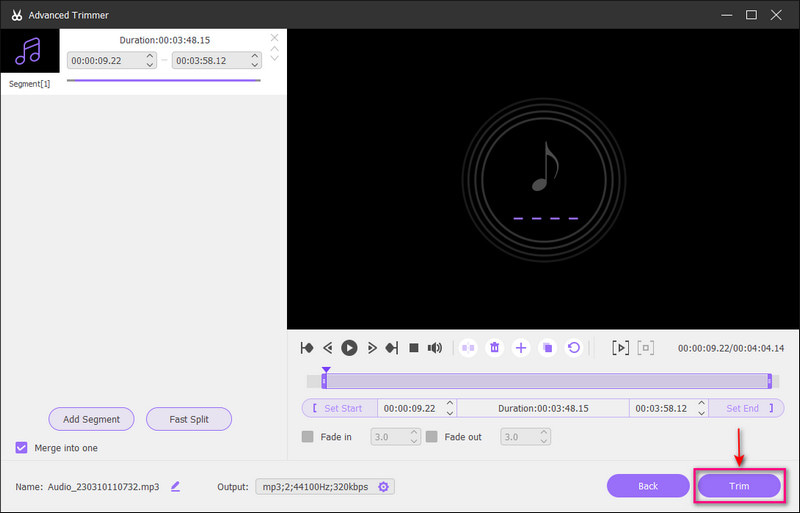
Enregistrer l'audio enregistré
Lorsque vous êtes satisfait des résultats, cliquez sur le Fait bouton pour sauvegarder votre enregistrement. Ensuite, votre sortie audio enregistrée est placée en haut de l’historique d’enregistrement et enregistrée dans votre dossier de bureau.
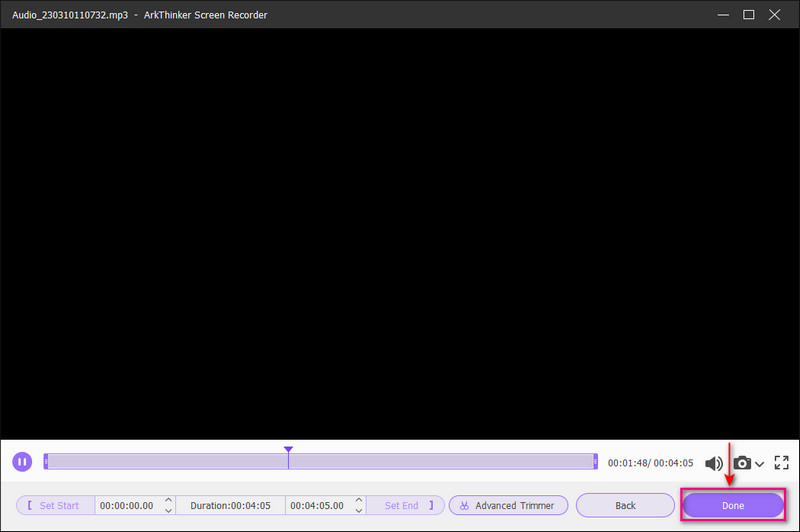
Partie 4. FAQ sur la lecture de musique pendant l'enregistrement
Pourquoi la musique s'arrête-t-elle lors de l'enregistrement d'une vidéo ?
Les appareils mobiles mettent par défaut la musique en pause chaque fois que vous commencez à enregistrer une vidéo. La raison en est que les fabricants d’appareils constituent le comportement préféré de la plupart des utilisateurs. Cela ne vaut donc pas la peine d’ajouter de nouveaux paramètres pour cette fonctionnalité particulière.
Quelle est l’importance de l’enregistrement audio ?
Un enregistrement de haute qualité peut être facilement compris et entendu par vos auditeurs. En revanche, un enregistrement de mauvaise qualité est difficile à écouter et les auditeurs cesseront probablement d’écouter votre contenu.
Quels sont les types d’enregistrement audio ?
Il existe deux types d’enregistrement audio : les formats analogiques et numériques. L'enregistrement analogique compose le son le plus naturel. En revanche, l'enregistrement numérique prend en charge une gamme de fréquences plus large pendant les procédures d'enregistrement et de lecture.
Cela provoque des désagréments lorsque votre objectif est d'écouter de la musique pendant l'enregistrement, mais il n'est pas pris en charge par d'autres applications. Lorsque vous êtes un créateur de contenu audio, il est essentiel d’incorporer de la musique pour influencer les sentiments et les émotions des auditeurs. Alors apprendre comment écouter de la musique pendant l'enregistrement est un facteur important dans votre travail. Cet article présentait des applications d'enregistrement et des méthodes pour continuer à jouer de la musique pendant l'enregistrement.
Trouver plus de solutions
Comment créer un clip vidéo avec 3 applications Music Video Maker 5 meilleurs éditeurs de balises musicales pour iPhone, Android, PC et Mac OBS Screen Recorder : puissant outil d'écran et de diffusion Des moyens complets pour enregistrer un écran avec Quicktime sur les appareils Apple Étapes avantageuses pour enregistrer un podcast [Guide pas à pas] Top 14 des logiciels et matériels d'enregistrement audio à ne pas manquer- Enregistrement audio
- Comment enregistrer une conversation en direct ou un appel téléphonique sur iPhone
- 5 meilleurs magnétophones pour capturer une voix claire
- Étapes avantageuses pour enregistrer un podcast [Guide pas à pas]
- Top 14 des logiciels et matériels d'enregistrement audio à ne pas manquer
- Outils d'enregistrement de micro : enregistrez votre voix à partir du microphone
- Étapes avantageuses pour enregistrer un podcast [Guide pas à pas]
- Top 14 des logiciels et matériels d'enregistrement audio à ne pas manquer
- Outils d'enregistrement de micro : enregistrez votre voix à partir du microphone
- Google Recorder : une application exclusive au Pixel pour enregistrer de l'audio
- Processus incomparable sur la façon d'enregistrer de l'audio sur des appareils Android



